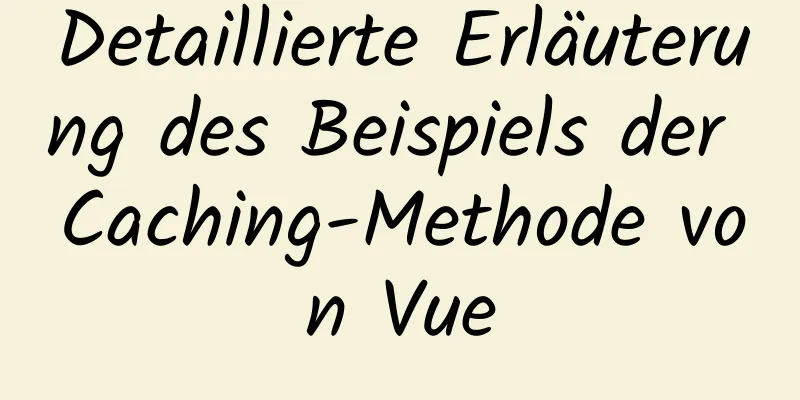Detaillierte Erläuterung des Prozesses zur Verwendung von Docker zum Erstellen einer PHP-Betriebssystemumgebung in der CentOS7-Umgebung

|
Verwandte Artikel: Installieren Sie Docker mit yum unter CentOS7 Verwenden von Docker zum Erstellen einer PHP-Betriebssystemumgebung in einer Win10-Umgebung 1. Erstellen Sie ein privates Netzwerk Docker-Netzwerk erstellt lnmp Das private Netzwerk wurde erfolgreich erstellt:
2. Installieren Sie Nginx Spiegeladresse: https://hub.docker.com/_/nginx?tab=tags
Sie können die neueste Version von Nginx installieren. Hier können Sie nach Tags suchen und das Nginx1.18.0-Image abrufen: Docker-Pull nginx:1.18.0 Verwenden Sie den Befehl „Docker Images“, um zu überprüfen, ob das Nginx-Image erfolgreich installiert wurde:
Führen Sie Nginx aus: #Führen Sie den Container aus docker run --name nginx -p 8080:80 -v /root/docker/nginx/html:/usr/share/nginx/html -d nginx:1.18.0 #Wechseln Sie in das Konfigurationsverzeichnis cd /root/docker/nginx #Kopieren Sie die Konfigurationsdatei docker cp nginx:/etc/nginx/conf.d conf.d #Stoppen Sie den Container Docker, stoppen Sie Nginx #Löschen Sie den Container Docker RM Nginx #Erneut ausführen docker run --name nginx -p 8080:80 --network lnmp -v /root/docker/nginx/html:/usr/share/nginx/html -v /root/docker/nginx/conf.d:/etc/nginx/conf.d/ -d nginx:1.18.0 Test: Erstellen Sie eine Datei index.html im html-Verzeichnis des Stammverzeichnisses der Nginx-Site und schreiben Sie den folgenden Text: echo "Nginx-Server" >> /root/docker/nginx/html/index.html Der Browser greift wie folgt auf die Hostadresse 127.0.0.1:8080 zu und Nginx wird erfolgreich installiert:
3. MySQL installieren Spiegeladresse: https://hub.docker.com/_/mysql?tab=tags, ziehen Sie das MySQL5.7.34-Image hier herunter: docker pull mysql:5.7.35 Führen Sie MySQL aus: docker run --name mysql5.7 --network lnmp -v /root/docker/mysql/:/var/lib/mysql -e MYSQL_ROOT_PASSWORD=123456 -d --privileged=true mysql:5.7.35 4. Installieren Sie PHP Spiegeladresse: https://hub.docker.com/_/php?tab=tags, ziehen Sie das PHP7.4-Image hier herunter: docker pull php:7.4-fpm Führen Sie PHP aus: #Führen Sie das Image aus docker run --name php7.4 --network lnmp -d php:7.4-fpm #Verzeichnis erstellen mkdir -p /root/docker/php #Verzeichnis verschieben cd /root/docker/php/ #www.conf kopieren docker cp php7.4:/usr/local/etc/php-fpm.d/www.conf www.conf #Geben Sie den Container ein docker exec -it php7.4 bash #Verzeichnis verschieben cd /usr/src/ #Entpacken Sie die Datei xz -d php.tar.xz #Entpacken Sie die Datei tar -xvf php.tar #Bild verlassen exit #php.ini kopieren docker cp php7.4:/usr/src/php-7.4.22/php.ini-Produktion php.ini #Stoppen Sie das Image Docker Stop PHP7.4 #Löschen Sie das Image Docker RM PHP7.4 #Führen Sie das Image erneut aus docker run --name php7.4 --network lnmp -v /root/docker/nginx/html:/var/www/html -v /root/docker/php/www.conf:/usr/local/etc/php-fpm.d/www.conf -v /root/docker/php/php.ini:/usr/local/etc/php/php.ini -d php:7.4-fpm Bearbeiten Sie die Nginx-Konfigurationsdatei vim /root/docker/nginx/conf.d:
Server {
hören Sie 80;
Servername localhost;
#Zeichensatz koi8-r;
#access_log /var/log/nginx/log/host.access.log Haupt;
Standort / {
root /usr/share/nginx/html;
index.php index.html index.htm;
versuche_dateien $uri $uri/ =404;
}
Fehlerseite 404 /404.html;
Standort = /40x.html {
root /Benutzer/Share/nginx/html;
}
# Server-Fehlerseiten auf die statische Seite /50x.html umleiten
#
Fehlerseite 500 502 503 504 /50x.html;
Standort = /50x.html {
root /usr/share/nginx/html;
}
# Übergeben Sie die PHP-Skripte an den FastCGI-Server, der auf 127.0.0.1:9000 lauscht.
#
Standort ~ \.php$ {
Wurzel /var/www/html/;
fastcgi_pass php7.4:9000;
fastcgi_index index.php;
# fastcgi_param SCRIPT_FILENAME /scripts$fastcgi_script_name;
fastcgi_params einschließen;
fastcgi_param SCRIPT_FILENAME $Dokumentstammsatz$fastcgi_script_name;
}
}Erstellen Sie die Datei index.php: vim /root/docker/nginx/html/index.php
<?php
phpinfo();Starten Sie das Nginx-Image neu: (Die Prozess-ID wird über den Befehl „Docker PS“ angezeigt.) Docker-Neustart 43aea5a90446 Zu diesem Zeitpunkt greift der Browser wie folgt auf die Hostadresse 127.0.0.1:8080 zu und PHP wird erfolgreich installiert:
Dies ist das Ende dieses Artikels über die Verwendung von Docker zum Erstellen einer PHP-Betriebsumgebung in einer CentOS7-Umgebung. Weitere Informationen zur Verwendung von Docker zum Erstellen einer PHP-Betriebsumgebung finden Sie in früheren Artikeln auf 123WORDPRESS.COM oder in den folgenden verwandten Artikeln. Ich hoffe, Sie werden 123WORDPRESS.COM auch in Zukunft unterstützen! Das könnte Sie auch interessieren:
|
<<: Website-Homepage-Design im Illustrationsstil Neuer Trend im Website-Design
>>: Best Practices-Handbuch zum Speichern von Daten in MySQL
Artikel empfehlen
Beispiel für die Verwendung von mycat zur Implementierung der Lese-/Schreibtrennung in MySQL-Datenbanken
Was ist MyCAT Ein vollständig Open Source-Großdat...
Preistabelle mit CSS3 implementiert
Ergebnis: Implementierungscode html <div id=&q...
So installieren Sie PostgreSQL und PostGIS mit yum auf CentOS7
1. Aktualisieren Sie die Yum-Quelle Die PostgreSQ...
Lösung für das Problem, dass Mixin in SCSS nicht funktioniert (der Browser kann es nicht kompilieren)
Mixin-Methode: Der Browser kann nicht kompilieren...
Detaillierte Schritte und Methoden zur Problemlösung zur Installation von MySQL 8.0.19 unter Linux
Ich habe vor Kurzem einen Tencent-Cloud-Server ge...
Kurze Analyse der geplanten MySQL-Sicherungsaufgaben
Einführung Um Datenverlust in einer Produktionsum...
Tiefgreifendes Verständnis des relativen Pfads (Relative Path) und des absoluten Pfads (Absolute Path) in HTML
Ich beschäftige mich seit über einem Jahr mit Java...
In IIS 7.5 unterstützt HTML die Include-Funktion wie SHTML (Modulzuordnung hinzufügen).
Als ich das erste Mal anfing, fand ich viele Fehl...
Die Rolle und Öffnung des MySQL-Protokolls für langsame Abfragen
Vorwort Das MySQL Slow Query Log ist ein Protokol...
Eine kurze Analyse der Übereinstimmungspriorität des Nginx-Konfigurationsspeicherorts
Vorwort Der Speicherort im Serverblock in der Ngi...
Grafisches Tutorial zur Installation und Konfiguration von MySQL 8.0.15 sowie zur Kennwortänderung unter Linux
Ich habe diesen Blog geschrieben, um mich daran z...
Prinzip und Implementierung der parallelen Replikation von MySQL5.7
Jeder, der ein wenig über Datenoperationen und -w...
Teilen Sie 5 hilfreiche CSS-Selektoren, um Ihr CSS-Erlebnis zu bereichern
Dank unserer umfassenden CSS-Erfahrung als Webdesi...
Lösung für „Keine Eingabedatei angegeben“ in nginx+php
Heute ist in meiner lokalen Entwicklungsumgebung ...
Sprungcode für HTML-Seite
Speichern Sie den folgenden Code als Standard-Home...